Данните от папката SquirrelTemp може да бъдат изтрити, ако са компрометирани
- SquirrelTemp е универсална рамка, предназначена да улесни инсталирането и актуализирането на различни програми за Windows.
- Когато изтегляте и инсталирате приложения като Microsoft Teams, Slack и Atom, SquirrelTemp също се интегрира с тях.
- Можете да премахнете папката от вашия компютър, като я изтриете във File Explorer и Recycling bin.
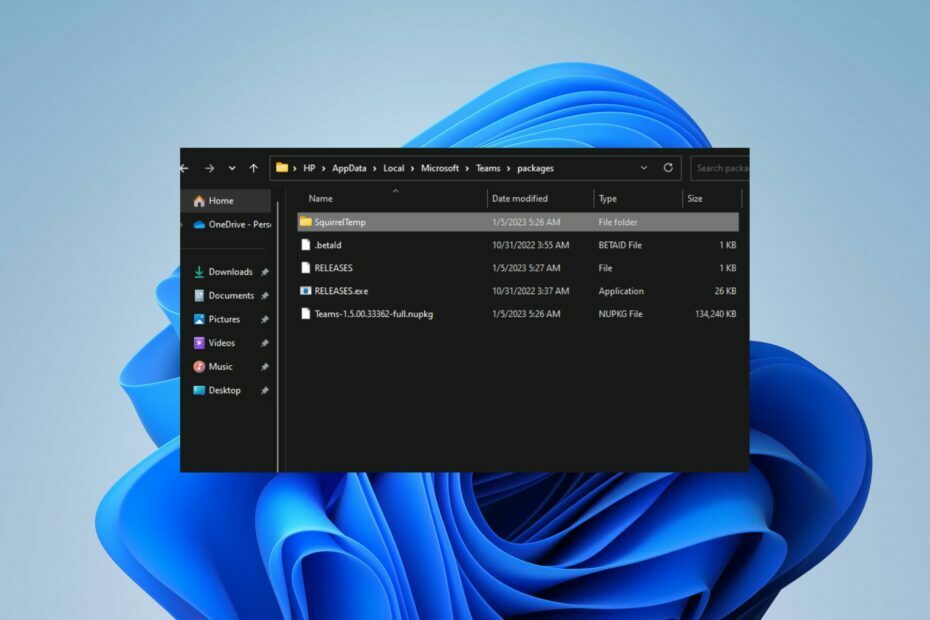
хИНСТАЛИРАЙТЕ КАТО КЛИКНЕТЕ ВЪРХУ ИЗТЕГЛЯНЕ НА ФАЙЛА
- Изтеглете Fortect и го инсталирайте на вашия компютър.
- Стартирайте процеса на сканиране на инструмента за да търсите повредени файлове, които са източникът на вашия проблем.
- Щракнете с десния бутон върху Старт на ремонта така че инструментът да може да стартира алгоритъма за фиксиране.
- Fortect е изтеглен от 0 читатели този месец.
Много потребители се оплакват, че виждат папката SquirrelTemp на компютъра си, когато сърфират през File Explorer. Това ги кара да се тревожат дали е злонамерено или заплаха за компютъра.
Това ръководство обаче ще обсъди SquirrelTemp и как да го изтриете безопасно. Като алтернатива може да се интересувате от нашата статия за това какво да направите, ако инсталаторът не може да създаде временна директория на вашия компютър.
Какво е SquirrelTemp?
SquirrelTemp е папка в Windows, която съдържа временни файлове за приложения, които инсталирате с помощта на Squirrel. Squirrel служи като гъвкава рамка, предназначена да улесни внедряването и актуализирането на различни програми за Windows.
По-специално, той е свързан с приложенията Microsoft Teams, Slack, Brave Browser и Atom. Докато изтегляте и инсталирате тези приложения, SquirrelTemp също се интегрира в тях.
Някои основни функции на SquirrelTemp включват:
- Улеснява инсталирането на Windows програми.
- Помага при актуализиране на инсталирани програми на компютър с Windows.
- Самоинтегрира се с различни софтуерни приложения като Microsoft Teams, Slack, браузър Brave и Atom.
- Управлява процеса на инсталиране и актуализиране на тези интегрирани приложения.
Между другото, можете да прочетете за уверете се, че вашата временна папка е валидна грешка при стартиране на инсталационен файл или деинсталиране на приложение и как да я поправите.
Къде е папката SquirrelTemp?
След успешно инсталиране на приложението Teams, папката SquirrelTemp може да бъде намерена на посоченото място: %LocalAppData%\Microsoft\Teams
Освен това местоположението също е алтернатива за проверка на легитимността на папката. Следователно трябва да го сканирате и премахнете, ако бъде намерено някъде, различно от директорията на приложението, свързано с него.
SquirrelTemp вирус ли е?
Не, SquirrelTemp не е вирус. Той е свързан с различни софтуерни приложения и не е предназначен да навреди или зарази вашия компютър.
Данните на SquirrelTemp на вашия компютър обаче могат да станат уязвими, когато не може да рециклира своя процес или да изчисти правилно.
Освен това може да бъде компрометиран от зловреден софтуер или вируси. Така че, ако забележите проблеми, свързани с SquirrelTemp, може да се наложи да ги изтриете.
Как мога да изтрия SquirrelTemp?
Изтрийте файла ръчно
- Натисни Windows ключ + д да отвориш File Explorer на вашия компютър.
- Навигирайте до следното местоположение като това:
%LocalAppData%\Microsoft\Teams
- След това потърсете SquirrelTemp папка в рамките на Пакети папка.
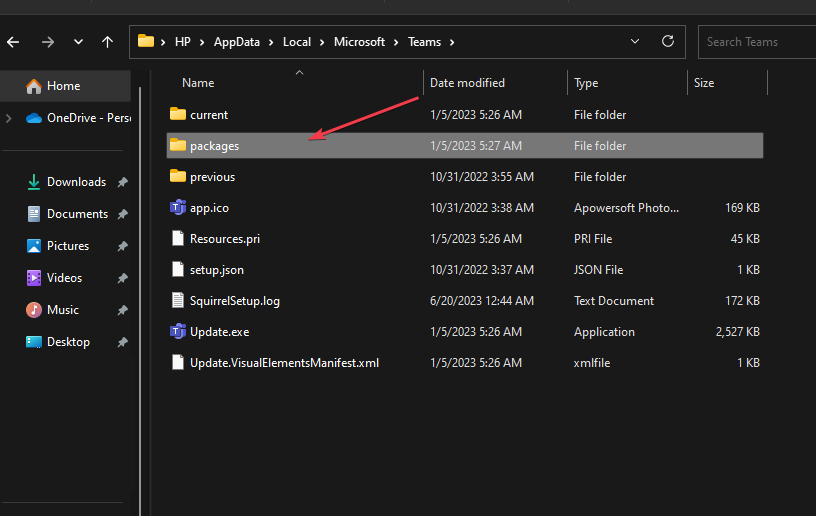
- Освен това щракнете с десния бутон върху SquirrelTemp папка и изберете Изтрий от падащото меню.

- Може да се появи подкана за потвърждение. Кликнете да за да потвърдите изтриването.
- Щракнете двукратно върху Кошче икона на лентата на задачите, за да го отворите, намерете SquirrelTemp папка и я изтрийте за постоянно.
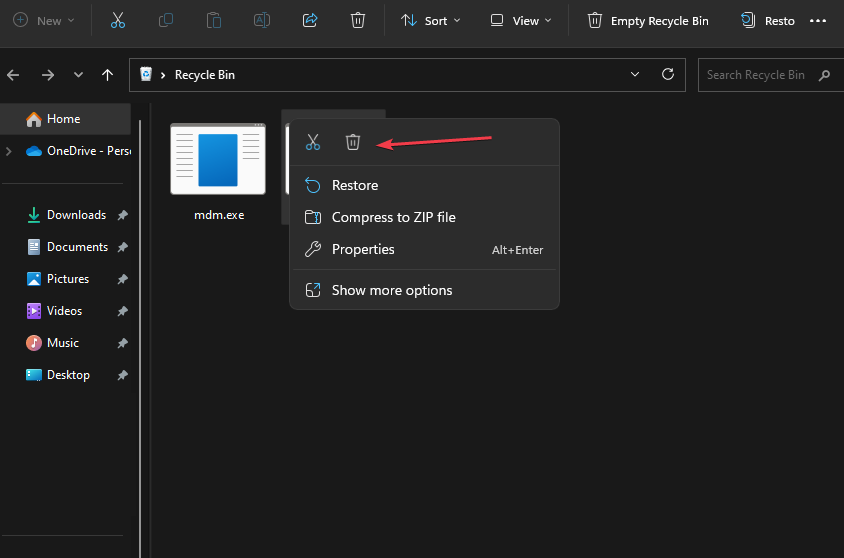
- След като бъде изтрита, папката SquirrelTemp ще бъде премахната от вашата система Windows 11.
Горните стъпки безопасно ще премахнат папката от вашия компютър и ще смекчат всички потенциални проблеми, които тя може да причини на системата.
Междувременно можете да проверите папката AppData за други приложения, които използват Squirrel за инсталиране, като Brave, Slack и Atom.
- Какво е IGFXSRVC.EXE и трябва ли да го премахнете?
- Какво е vsjitdebugger.exe и как да коригирате грешките в приложението му?
- Какво е Vulscan.exe и как да коригирате високото му използване на процесора?
- Какво е CCXProcess.exe и трябва ли да го деактивирате?
- Какво е Bloom.exe и как бързо да се отървете от него?
Като алтернатива можете да проверите нашето изчерпателно ръководство за това как да изчистете временните файлове на Outlook на компютри с Windows.
Ако имате допълнителни въпроси или предложения относно това ръководство, любезно ги пуснете в секцията за коментари.
Все още имате проблеми?
СПОНСОРИРАНА
Ако горните предложения не са разрешили проблема ви, компютърът ви може да има по-сериозни проблеми с Windows. Предлагаме да изберете решение "всичко в едно" като Фортект за ефективно отстраняване на проблемите. След инсталирането просто щракнете върху Преглед и коригиране и след това натиснете Старт на ремонта.


